「SpotifyをオンラインでMP3として保存する ことは可能ですか?お気に入りのSpotifyの曲のコピーを自分のデバイスに保存しておきたいと考えていたが、どうすればいいのかわかりません。」
Spotifyの音楽をMP3形式でオンラインダウンロードする方法を知りたいSpotify好きな方もいらっしゃいますか?実は、Spotifyのアプリを長く使っている人なら、Spotifyプレミアムのアカウントを使っていれば、オフラインで曲をストリーミングできることをよくご存知でしょう。ただし、それらはパソコンにMP3ファイルとして保存されるわけではありません。また、無料ユーザーの場合はどうでしょうか?オフラインモードで曲を聴きながら、Spotifyの音楽をMP3にしてオンラインに残す方法はないのでしょうか?
これらの質問は、この記事の内容に移るとすべて解決されます。それではいよいよ、冒頭の「SpotifyをオンラインでMP3に保存する方法」の話題に入りましょう!
コンテンツガイド パート1.Spotifyの音楽をオンラインでMP3として保存する方法パート2.Spotifyの音楽をオンラインでMP3に保存する最良の方法パート3.まとめSpotifyの音楽をオンラインでMP3として保存する方法がたくさんあることを知って驚くべきことです。しかし、もちろん、望む結果を得るために最適なツールや方法を使用することは常に提案されています。実は、SpotifyをMP3形式に保持するために、オンラインコンバータ、オフラインコンバータだけでなく、専門的な変換ソフトウェアを試すことができます。このパートでは、一つずつ取り組んでいきます。
もちろん、SpotifyをオンラインでMP3に保存する方法を見つけるのは常に良いことです。オンラインツールを使用することで、コンピュータのストレージ空き容量を使用するアプリをインストールする必要はありません。しかし、ほとんどのオンラインコンバータは無料で使用できるため、それらを使用することの欠点があることを想定しておく必要があります。さらに、変換手順が少し不安定な場合もあります。SpotifyをオンラインでMP3にしようとするのですから、変換手順を成功させるために、常に安定したネットワークに接続しなければなりません。
ここでは、最も使用されているオンラインコンバータのサンプルを紹介していますので、オンラインでSpotifyをMP3形式として保存するためにチェックしてみてください。
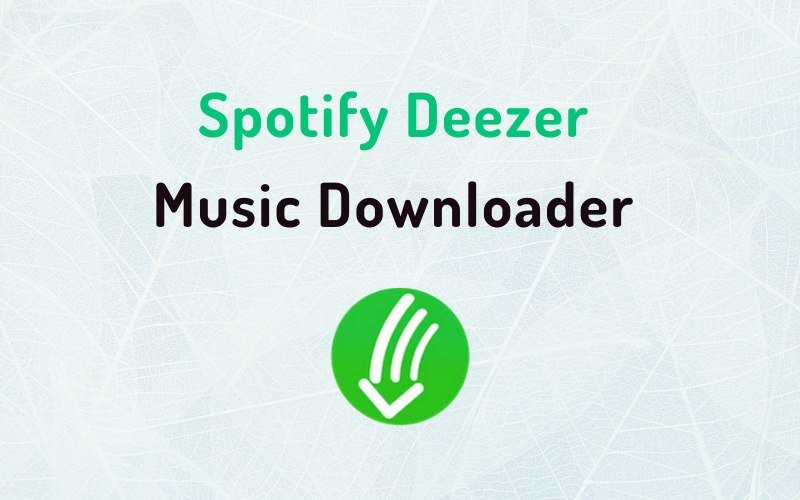
SpotifyをオンラインでMP3形式に保存するツールで最も使われているのが、このSpotify & Deezer Music Downloaderで、Chromeの拡張機能です。これは無料で使用でき、SpotifyとDeezerの両方から楽曲をダウンロードするために活用できます。ここでは、このクローム拡張機能を使用して、SpotifyをオンラインでMP3に保存する方法を紹介します。
ステップ1.Chromeブラウザーのメニューバーに「その他のツール」という項目があります。それをクリックし、次に「拡張機能」のボタンを選択します。Googleの拡張機能を表示するウィンドウが表示されます。
ステップ2.必要なChrome拡張機能を検索するためのセクションが表示されます。Spotify & Deezer Music Downloaderを探すだけでいいのです。表示されたら、「Chromeに追加」オプションをタップしてください。すると、この拡張機能があなたのChromeブラウザに追加されます。
ステップ3.Chrome拡張機能にチェックを入れると、自動的にSpotifyのウェブプレーヤーが表示されます。Spotifyのアカウント情報でログインし、MP3形式に変換して保存したいプレイリストや楽曲を選択するだけで、操作を進めることができます。
SpotifyをオンラインでMP3に保存できるもう一つのツールは、このOnline-Convert.comです。このオンラインコンバータの良いところは、MP3だけでなく、M4A、FLACなど他の出力形式もサポートしていることです。もちろん、簡単にお使いいただくこともできます。以下の手順を用意しましたので、参考にしてください。
ステップ1.コンピュータのブラウザで、Online-Convert.comにアクセスします。画面の左側に「Audio Converter」のメニューが表示されます。
ステップ2.次に「MP3に変換する」を選択します(これも画面の左パネルにあります)。
ステップ3.変換するSpotifyの楽曲をドラッグ&ドロップまたはURLで追加できるようになりました。
ステップ4.ビットレート、サンプルレートなどの出力パラメータ設定は、お好みで調整・変更することが可能です。さらに、オーディオファイルのトリミングを実行することも可能です。
ステップ5.設定に問題がなければ、下部の「変換」ボタンをタップすると、ウェブサイトがSpotifyの楽曲のMP3形式への変換を実行します。
冒頭で述べたように、Spotifyのプレミアムアカウントをお持ちの方は、オフラインモードでもお気に入りの音楽を楽しむことができるのが特典の一つです。つまり、Spotifyのお気に入りの曲をストリーミング再生するためだけに、Wi-Fiネットワークに接続したり、携帯電話のデータをオンにしたりする必要がないのです。プレミアムSpotifyアカウントを使ってSpotifyの曲をダウンロードする方法がわからない方もご安心ください。ここに手順が書いてありますので、参考にしてください。
また、AndroidやiOSのモバイルガジェットなどのデバイスや、PCにもお気に入りのSpotifyの曲をダウンロードすることができます。ここでは、その方法をご紹介します。
ステップ1.デバイスでSpotifyアプリを起動し、アカウント情報を使ってサインインしてください。
ステップ2.ライブラリに移動して、ダウンロードしたいプレイリストを選びます。
ステップ3.各プレイリストの上部に「ダウンロード」ボタンが表示されます。スライダーを切り替えるだけで、アプリがダウンロードを開始します。緑色は、曲のダウンロード中であることを示します。完了すると、各曲の横に下向きの矢印が表示されます。
ダウンロードした曲は、Spotifyアプリ内のオフラインモードでのみ聴くことができることを忘れてはいけません。Spotifyの楽曲はDRM保護ポリシーで保護されているため、保護が解除されない限り、オフラインで不正なデバイスでアクセスすることはできません。さらに、MP3ではなく、Spotifyで採用されているOGG Vorbisというフォーマットで保存されます。そのため、プロテクトが解除されても、様々なメディアプレーヤーやデバイスで再生するためには、MP3などの柔軟なフォーマットに変換してもらう必要があります。
Spotifyプレミアムのアカウントを持つことの良い点は、お気に入りの曲やプレイリストをダウンロードするたびに、ダウンロードした曲がデバイスのストレージスペースを占有することがないことです。ただし、プレミアムのアカウントをお持ちの方は、ダウンロードした曲をオフラインでストリーミング再生するには、少なくとも30日に1回はオンラインになる必要があることをご承知おきください。もちろん、Spotifyのサブスクリプションは有効にしておく必要があります。Spotifyのプレミアムプランの支払いを停止する場合、これまでダウンロードした曲はすべて消えてしまうことを知っておく必要があります。また、新しいプランを入手した場合、再度ダウンロードする必要があります。
SpotifyをオンラインでMP3に保存するための3つ目のオプションは、専門的なソフトウェアアプリケーションを使用することです。Spotifyの曲をMP3形式にダウンロードするためのアプリを探したら、ウェブで見ることができる専門的なコンバーターがたくさんあります。今のところ、最も信頼され、最も効果的な方法であると言えます。
次のパートに進むと、Spotifyの曲をMP3形式に変換することとダウンロードすることの両方に役立つ、最高の専門的なソフトウェアアプリケーションについて説明します。
それでも、SpotifyをオンラインでMP3に保存する最良の方法は、専門的なソフトウェアアプリケーションを使用することです。前で述べたように、ウェブ上で見ることができるアプリはたくさんあります。さて、あなたの側の手間と負担を軽減するために、ここでは、あなたが使用できる最高のソフトウェアアプリケーション、DumpMedia Spotify音楽変換をお勧めします。
このDumpMedia Spotify音楽変換の特徴は何でしょうか?さて、このアプリを使えば、SpotifyのDRM保護を簡単に解除することができます。そのため、好きなデバイスやメディアプレーヤーで簡単に楽曲を再生することができます。Spotifyの楽曲をMP3、WAV、FLACなどの柔軟なフォーマットへの変換もサポートします。
このDumpMedia Spotify音楽変換を使用することの良い点は、変換処理を行うにしても、曲の100%オリジナル音質を維持し、ID3タグとメタデータ情報を完全に保存することを保証できることです。
また、このDumpMedia Spotify音楽変換を使用することによって楽しむことができる他の高度な機能があります。実はこのアプリ、多言語対応で、設定もカスタマイズでき、さらにドラッグ&ドロップ対応なので、処理する曲のアップロードも簡単に体験できます。
ステップ1.このアプリのインストールがすべて完了したことを確認してください。DumpMediaの公式サイトにアクセスすると、それらすべてを見ることができます。これらの作業が完了したら、PCにアプリをインストールし、起動してください。
ステップ2.DumpMedia Spotify音楽変換を開いたら、「Spotify Webプレイヤーを開く」ボタンをタップしてください。Spotifyの認証情報でログインするよう求められます。必要な情報を入力し、次に進みます。
ステップ3.Spotifyのページに到着後、ダウンロードしたい曲やプレイリストを探し、MP3形式に変換してください。DumpMedia Spotify音楽変換のもう一つの良い点は、バッチ変換を行うことができることです。そのため、何曲も選択することが可能です。選択後、画面上の緑色のサイドバーボタンにドラッグ&ドロップするだけです。

ステップ4.これで、出力形式をMP3に設定することができます。出力フォルダも忘れずに設定してください。その他、出力パラメーターの設定も自由に変更可能です。
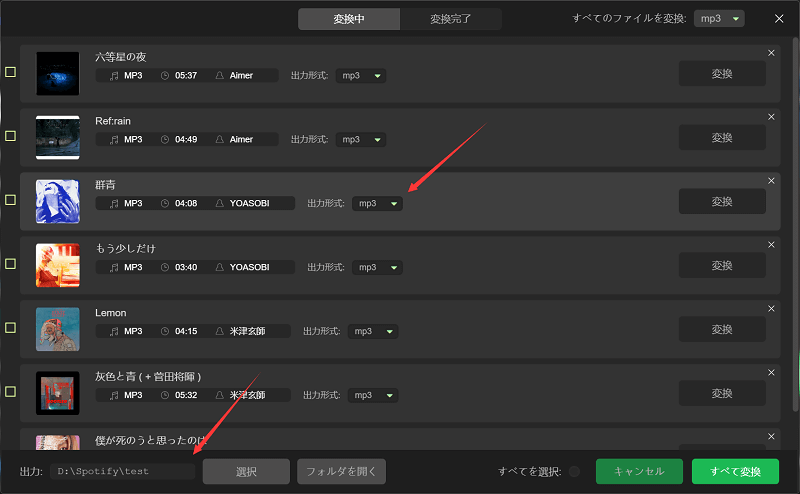
ステップ5.画面下部の「変換」ボタンをタップします。これにより、アプリが変換処理と保護解除を開始します。

数分以内に、変換されたDRMフリーのファイルがステップ4で設定した出力フォルダにすぐに利用できるようになるはずです。DRMフリーで柔軟なファイル形式になるため、友人や家族と共有したり、好きなデバイスで移動したり、CDに焼いたりすることも自由にできるようになりました。
幸運なことに、SpotifyをオンラインでMP3として保存する方法は実際にはいくつかあります。オンラインとオフラインのコンバーターを確認することができますので、ご希望の方はお試しください。しかし、私たちは常にDumpMedia Spotify音楽変換のような専門的なソフトウェアアプリケーションを使用することを推奨しています。これらのツールは、現在もなお、期待通りの結果を出すために、最も信頼され、効果的であることが証明されています。さらに、これらの専門変換ソフトを使用することで、すべての心配を取り除くだけでなく、他のどんな不便なことも取り除くことができます。
